Apple včera predstavilo jeden z najočakávanejších operačných systémov tohto roka. iOS 14 dostal množstvo noviniek, medzi ktorými najviac rezonujú widgety na domovskej obrazovke. V tomto článku sa môžete pozrieť na to, ako presne fungujú a vyzerajú. Určite vás zaujmú…
Widgety v iOS 14
Niekomu sa páčia, inému zase nie. Je to individuálne. Apple ale určite nikoho nenúti, aby ich používal. Ten, komu pripomínajú Android si ich jednoducho neaktivuje a bude mať pokoj… Za nás je to perfektný krok smerom dopredu a páčia sa nám aj rozsiahle možnosti individualizácie.
Widgety si budete môcť stiahnuť v rôznych veľkostiach a prevedeniach. Pochádzať budú z „Prehľadu“, na ktorý sa dostanete potiahnutím prsta po domovskej obrazovke smerom zľava -> doprava. Ako ste už asi pochopili, rovno odtiaľto si ich môžete pridať na Home Screen.
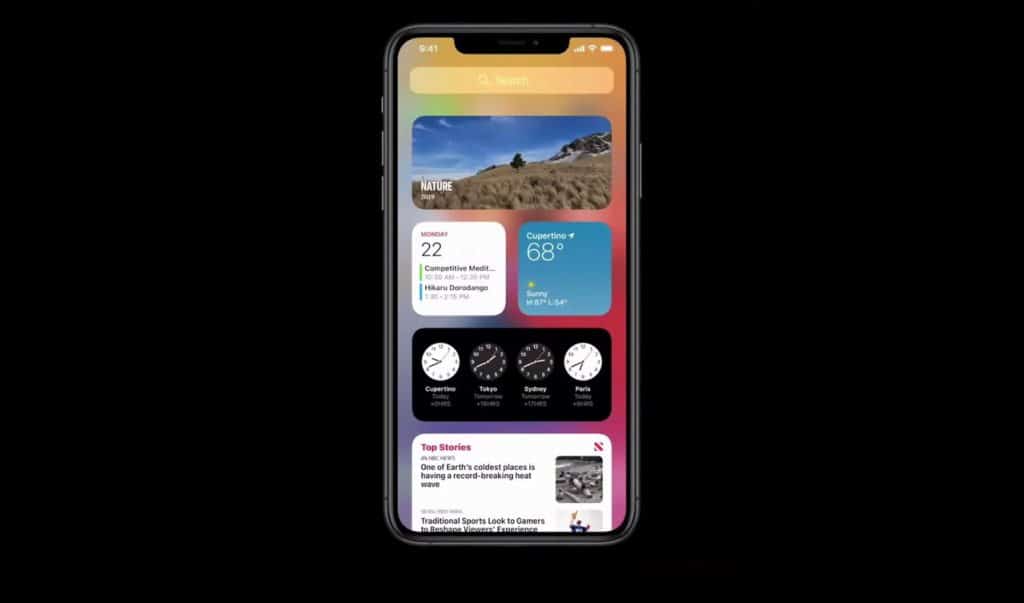
Apple ich samozrejme upravilo tak, aby boli kompatibilné a my musíme povedať, že sa to podarilo veľmi dobre. Pre presun nového prvku medzi ostatné appky stačí, aby ste na ňom podržať prst a jednoducho ho pretiahli späť (doprava). Všetky ostatné ikonky sú samozrejme na túto novinku pripravené a bez problémov sa jej prispôsobia.
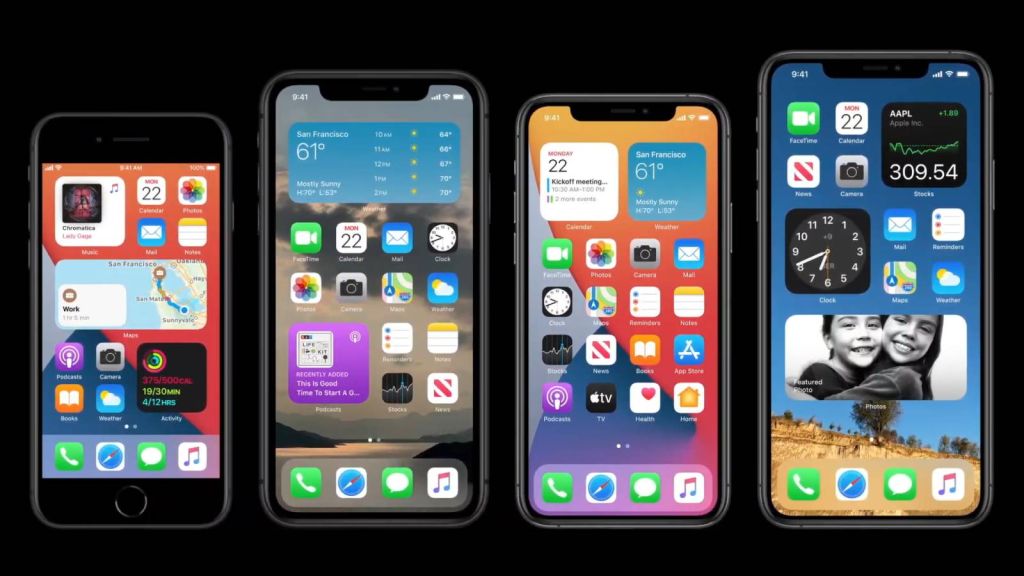
Akonáhle ste v režime úprav (roztrasené ikonky), v ľavom hornom rohu sa vám zobrazí tlačidlo „+“. Keď naň kliknete, zo spodnej časti vyskočia ďalšie widgety, a vy môžete veselo pokračovať v editácii. Je to jednoduché a intuitívne.
Aby sme nezabudli, widgety môžete pridať na ktorúkoľvek polochu s aplikáciami. Nemusíte sa držať iba tej „hlavnej“.
Rôzne veľkosti Widgetov a Smartstack
Okrem toho, že vám Apple samo poskytne predvolené nastavenia, v niektorých prípadoch si budete môcť vybrané okná upraviť aj sami. Stačí, keď v režime výberu kliknete na konkrétny widget a vyberiete si verziu, ktorá vám bude najviac vyhovovať.
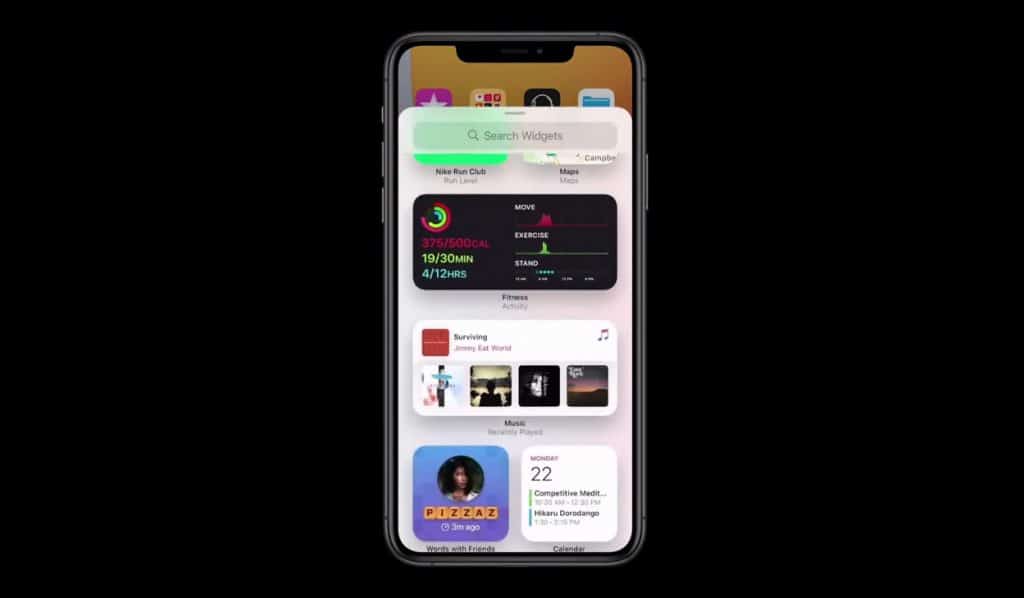
Firma sem zakomponovala aj takzvaný „Smartstack“. Jedná sa o interaktívne okno, pomocou ktorého dokážete prepínať jednotlivé widgety v reálnom čase. Aký to má zmysel? Úplne jednoduchý. Ráno si prečítate hlavné správy, na obed skontrolujete kalendár a večer odsledujete aktivitu, ktorú ste počas celého dňa vykonávali. Ani v jednom prípade neotvoríte konkrétnu aplikáciu…
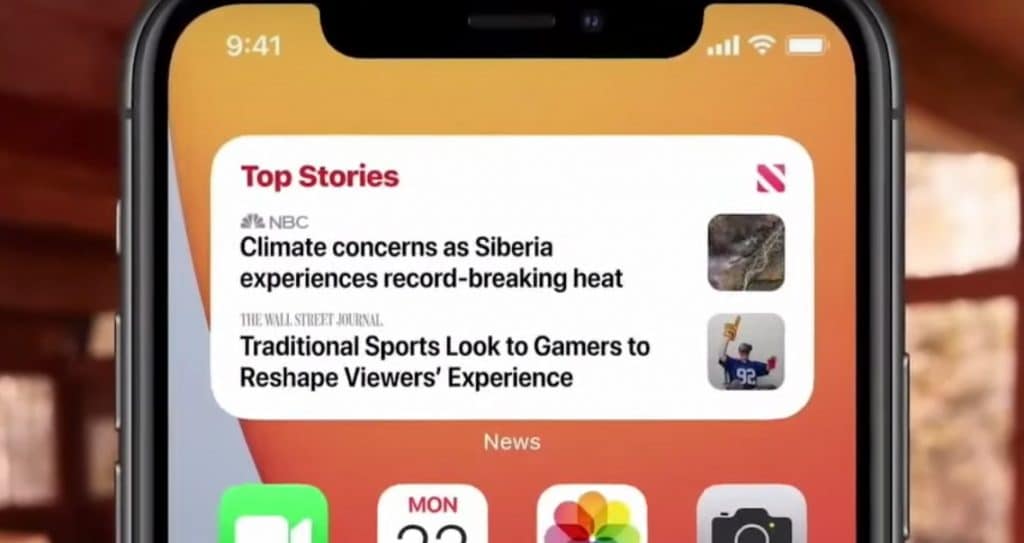
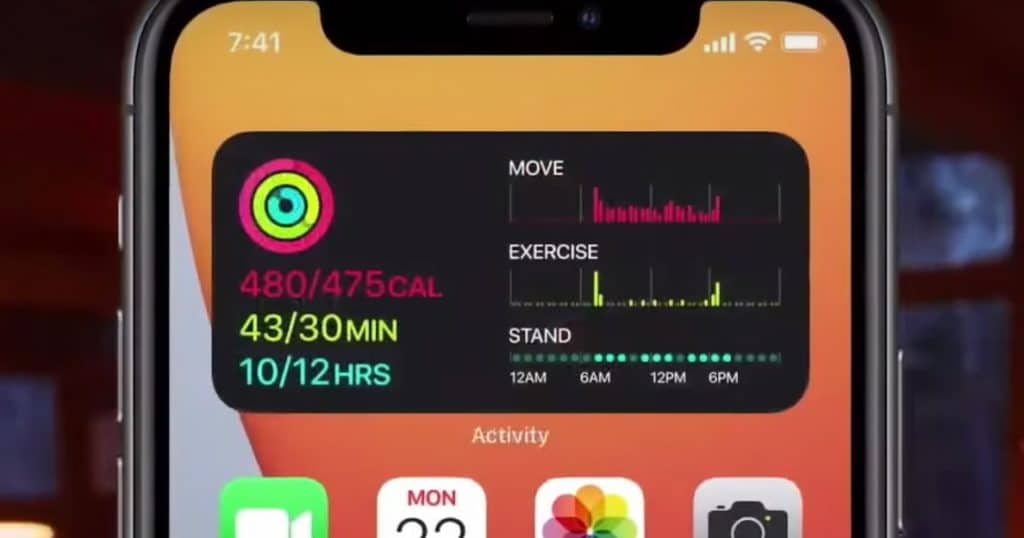
Novinku už v redakcii testujeme a v dohľadnej dobe vám prinesieme aj našu vlastnú recenziu. Prvé dojmu sú ale skvelé a myslíme si, že každý kto widgety vyskúša ich bude chcieť využívať už navždy. Sú návykové a preto im dávame 10/10!
